تقوم تقارير حالة العمل الفعلي بمقارنة العمل المخطط والمكتمل والمتبقي على مخطط يتم تحديثه تلقائياً عندما تقوم بتغيير بيانات المشروع. إنها توفر لك وللمساهمين نظرة واحدة سريعة على حالة المشروع يمكنك إنشاؤها بمجرد تنفيذ بضع خطوات.
تلميح إدارة المشروع تعد تقارير التوقف جزءا أساسيا من إدارة المشاريع المرنة ، خاصة Scrum. ولكنها أدوات مفيدة لأي نمط لإدارة المشاريع.
لإنشاء تقرير توقف، انقر فوق تقرير > لوحات المعلومات > توقف.
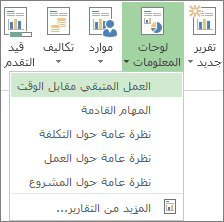
قد تحتاج إلى إضافة حقول إلى مشروعك للحصول على التعليمات التي تريدها لتقرير التوقف. انظر أدناه للحصول على تلميحات تتعلق بإعداد المشروع للاستفادة إلى الحد الأقصى من تقرير التوقف.
إعداد تقرير توقف
مقارنة بين مخطط توقف العمل ومخطط توقف المهام
يتضمّن تقرير التوقف الافتراضي مخططين: مخطط توقف العمل ومخطط توقف المهام.
يوضح مخططتوقف العمل مقدار العمل الذي انتهى منه الأشخاص، ومقدار العمل المجدول للانتهاء منه قبل تاريخ انتهاء المشروع، والتقدير الأساسي لمقدار العمل الذي سيتم إنجازه في هذه المرحلة من المشروع.
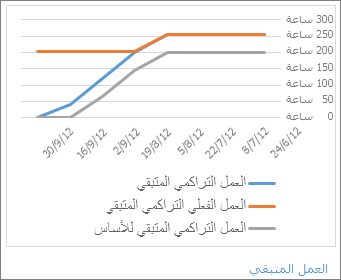
يعرض مخططتوقف المهمة عدد المهام التي تم الانتهاء منها، والعدد المتبقي، والتقدير الأساسي لعدد المهام التي سيتم الانتهاء منها في هذه المرحلة من المشروع.
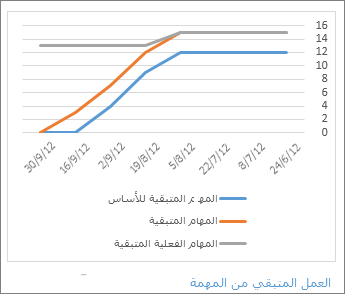
إعداد مخطط توقف العمل
يُظهر مخطط توقف العمل كمية العمل التي أنجزتها وكمية العمل المتبقية. إذا كان خط العمل التراكمي المتبقي الأكثر ارتفاعاً على المخطط، فهذا يعني أن المشروع قد يكون متأخراً عن الجدول.
إن العمل هو الوقت المجدول لإكمال المهمة، والعمل الفعلي هو كمية العمل المكتملة على إحدى المهام، والعمل المتبقي هو الفرق بين الاثنين. إنك تتعقب العمل حسب الشخص-الساعات أو الأيام.
تسجيل معلومات العمل
بما أن مخططات توقف العمل تقوم بمقارنة العمل المخطط والمكتمل والمتبقي، فتأكد من أنك تسجّل هذه المعلومات في مشروعك قبل إنشاء التقرير.
-
عيّن الموارد إلى المهام، وبشكل خاص إذا كنت تريد تسجيل العمل المكتمل. تأكد من إجراء ذلك قبل تعيين خط أساسي.
-
عيّن أساساً للحصول على لقطة عن مشروعك. على تقرير التوقف، تُظهر الأساسات الوقت الذي خططت فيه الانتهاء من تنفيذ المهام والعمل.
إضافة حقول العمل لتعقبها
-
انقر فوق عرض > استخدام الموارد.
-
انقر فوق تنسيق أدوات استخدام المورد > إضافة تفاصيل.
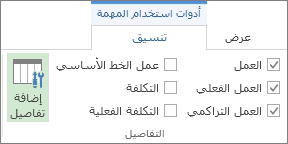
-
اختر حقلاً من ناحية الحقول المتوفرة، ثم انقر فوق إظهار.
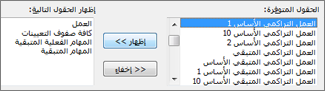
-
بعد أن تنتهي من تحديد كل الحقول التي تريدها، انقر فوق موافق.
حقول توقف العمل
العمل
|
الحقل |
الوصف |
|
الوقت الإجمالي حيث:
|
|
|
الوقت الذي ما زال مطلوباً لإكمال مهمة. |
|
|
العمل الإجمالي المخطط المجدول لمهمة أو مورد أو تعيين عبر الوقت. |
العمل الفعلي
|
الحقل |
الوصف |
|
العمل الذي أنجزه مورد تم تعيينه لمهام عبر الوقت. |
|
|
العمل الفعلي الذي تم إنجازه من قِبل كل الموارد المعينة لمهام عبر الوقت. |
|
|
العمل الذي ما زال مطلوباً لإنهاء المهام في المشروع بعد طرح العمل الفعلي المتراكم عبر الوقت. |
العمل التراكمي
|
الحقل |
الوصف |
|
الوقت المجدول لكل الموارد المعينة إلى مهام، والتي تراكمت عبر الوقت. |
|
|
عمل الأساس المجدول لكل الموارد المعينة إلى مهام، والتي تراكمت عبر الوقت، عندما تم تعيين الأساس. |
|
|
العمل الذي ما زال مطلوباً لإنهاء المهام في المشروع بعد طرح العمل المجدول المتراكم عبر الوقت. |
|
|
عمل الأساس الذي ما زال مطلوباً لإنهاء المهام في المشروع بعد طرح عمل الأساس المجدول المتراكم عبر الوقت. |
إعداد مخطط توقف المهام
يوضح مخطط توقف المهمة عدد المهام التي أكملتها وعدد المهام المتبقية.إذا كان خط المهام المتبقي هو الأكثر حدة على المخطط، فقد يكون مشروعك متخلفا عن الجدول الزمني.
تسجيل معلومات المهام
بما أن مخططات توقف المهام تقوم بمقارنة المهام المخططة والمكتملة والمتبقية، فتأكد من أنك تسجّل هذه المعلومات في مشروعك قبل إنشاء التقرير.
-
عيّن أساساً للحصول على لقطة عن مشروعك. على تقرير التوقف، تُظهر الأساسات الوقت الذي خططت فيه الانتهاء من تنفيذ المهام والعمل.
-
ضع علامة على المهام كمكتملة. انقر فوق المهمة، ثم انقر فوق مهمة في الشريط. اختر نسبة مئوية، ولكن تذكّر أن Project يحسب فقط المهام المكتملة بنسبة 100% كمهام "مكتملة" في مخطط توقف المهام.
إضافة حقول المهام لتعقبها
-
انقر فوق عرض > استخدام المهام.
-
انقر فوق تنسيق أدوات استخدام المهام > إضافة تفاصيل.
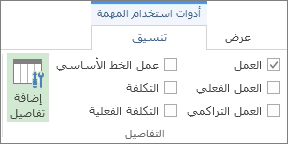
-
اختر حقلاً من ناحية الحقول المتوفرة، ثم انقر فوق إظهار.
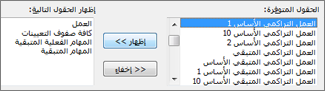
-
بعد أن تنتهي من تحديد كل الحقول التي تريدها، انقر فوق موافق.
حقول توقف المهام
|
الحقل |
الوصف |
|
الحالة الحالية للمهمة كنسبة مئوية من مدتها. |
|
|
النسبة المئوية لاكتمال المهمة التراكمية (حقل المهمة الموزعة على الوقت) |
النسبة المئوية التراكمية لاكتمال المهمة موزعة عبر الوقت. |
|
عدد المهام المجدولة المتبقية التي يجب إكمالها في يوم معين عند تعيين الأساس. |
|
|
العدد الإجمالي للمهام الفعلية المتبقية والتي يجب إكمالها في يوم معين. |
|
|
العدد الإجمالي للمهام المجدولة التي يجب إكمالها في يوم معين. |
تنسيق تقرير توقف
يمكنك تغيير البيانات والألوان والأشكال التي تظهر في تقارير التوقف، تماماً كما تفعل مع تقارير المشروع الأخرى. كما يمكنك أن تضيف إلى هذه التقارير المخططات أو الجداول أو الصور.
لمعرفة كيفية إجراء ذلك، راجع إنشاء تقرير مشروع.










